心中的偶像,学习的榜样!拜一个!无奈自己手拙,这辈子怕是没戏了。有志于玩吉他的朋友就拿去当示范吧。
友情提示:如果不是为了刻意惊吓某人,点击全文前请调低音量或戴上耳塞!!!
2006-08-14
世界上最快的吉他无影手—Michael Angelo
摇滚版魂斗罗
以前电脑里收藏过,几次重装系统后就没有了,今天终于又从网上翻到了。如果你小时候玩过任天堂红白机,下面的旋律你一定不会忘记。
友情提示:如果不是为了刻意惊吓某人,点击全文前请调低音量或戴上耳塞!!!
2006-08-13
折叠Blogger
将首页的帖子折叠起来,只显示帖子的摘要,这样可以让首页显得干净,加载起来也更快。就像8个圈圈这样,哈哈!
实现后的效果就是现在8个圈圈上的这个样子,首页只有文字,图片和视频都被折进去了。至于怎样折叠?点全文吧!
和当初想给8个圈圈分类一样,我尝试过n种方法,最终还是觉得Blogger自己提供的方案最合适(子曰:自己的孩子自己最了解)。我下面所说的都是Blogger帮助里有的,喜欢翻原版请看如何创建可扩展的帖子摘要?
原理这种东西太高深,我就不说了(一是不懂,二是说不明白),简单的说下怎样实现折叠的效果:
1.将下面的代码放到<style> 与</style>
<MainOrArchivePage>
span.fullpost {display:none;}
</MainOrArchivePage>
<ItemPage>
span.fullpost {display:inline;}
</ItemPage>
2.在<$BlogItemBody$>后添加下列代码
<MainOrArchivePage><br />
<a href="<$BlogItemPermalinkURL$>">Read more!</a>
</MainOrArchivePage>
可以对它进行一些个性化的更改,比如把“Read more!”改成“全文”
3.在帖子模板中添加
<span class="fullpost"></span>
如果不嫌累的话可以在每次编辑或者撰写帖子的时候手工添加。
发帖时把需要隐藏的文字(这些文字将不出现在帖子首页)放在<span class="fullpost">与</span>之间。搞定,这样你就可以随意折叠你的Blogger了。
更新:以上方法只适用于旧版Blogger,新版Blogger可以参考:
Blogger-Beta Hack之“折叠Beta——显示摘要”
和你的帖子玩Peek-a-Boo——另一种全文|摘要显示方式
为Blogger添加Technorati标签
Technorati为何物?说实在的我也不是很懂,只知道它目前掌握着全球5100万个blog的信息(当然和Gmail的空间一样,这个数在也还在不断增加中),是一个很高深的东西,有兴趣可以到网上搜索更多的信息。通过Technorati给自己的帖子加上标签,不仅方便管理你的帖子,也能让更多的人通过Technorati找到你的Blog,不失为一个宣传自己的Blog的妙招——你的Blog是写给自己看的?那就别费神往下看了,我还得啰嗦半天呢。
为了节约大家的时间,先向大家展示一下看完这个帖子以后会给你的Blogger带来什么变化。
在你编辑或者撰写新的帖子时,只需将希望添加的标签输入绿色Technorati标记所在的位子,然后点击“Append Tags”就能给你的帖子添加多个Technorati标签。你还可以选择
如果觉得可能对你有用,就接着往下瞧吧!
老规矩,先介绍一下手头上要用到的工具:
1.Firefox浏览器,ie无效,其他浏览器没用过不知道。
2.Greasemonkey-油猴子?没听过也不代表你孤陋寡闻,我也是刚刚才知道。它是ff的一个扩展,可以给任何网页添加动态HTML丰富网页的功能或使其更加个性化……打住,打住,像我这样的菜瓜用不着了解那么多,只要学会怎么利用这个猴子就可以了。
点击安装GM!
完成后重启ff就看到有只小猴子落户右下角的状态栏里。诱奸它(嗯?怎么出来这个)在小猴子的图标上点击右键(费劲),就可以通过它管理你以后将会用到各种js代码。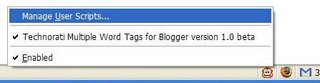
3.注册Technorati。
东西全备齐了准备开工。
1.既然想给Blogger添加Technorati标签,首先就是要找一个可以实现这个功能的代码,当然自己有能力编一个就更好。和我一下不会编的同学可以访问userscripts.org,已经有强人为大家编写了各种代码200多万条,我现在用到的就是Technorati Multiple Word Tags for Blogger version 1.0 beta ,懂英文的同学可以看看相关的介绍,其他同学点击Technorati Multiple Word Tags for Blogger version 1.0 beta或者右上角的“Install this Script”跳出
点击Install,大功告成。试试给你的帖子上标签吧!
PS:如果大家在userscripts.org上发现什么好用的js别忘了和8"O"分享。
8月19日更新:惊闻国内无法访问Technorati,不管是真是假,拜下GFW,希望回国以后能开放Technorati
2006 Honda Civic Hybrid
06款本田思域混合动力车,最大的卖点当然就是省油啦,号称50mpg以上,大概合百公里4.725升。详细介绍,不知道东本什么时候上这款车型。
看看老外的现身说法,抱歉没有中文字幕
2006-08-12
2006-08-10
“美味书签”分类Blogger
一直想给Blogger加上分类的功能。在网上搜罗了n种方法,经过n次尝试,还是决定用美味书签(del.icio.us)来为8个圈圈的Blogger分类(完成后的效果可以参考8"O"分类)。一是因为方法相对简单,二是感觉速度比furl快一点。 点击安装后可能会出现下列的提示,
工欲善其事,必先利其器。先介绍一下手头要用到的工具:
1.浏览器:firefox,ie也可以但是感觉没有firefox方便
2.注册美味书签的帐号:
登陆del.icio.us
找到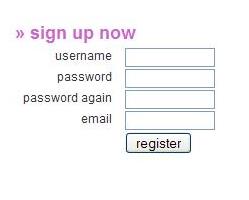
依次填入:用户名、密码、密码确认、邮件地址
点击“register”按钮
输入确认码
点击“continue”按钮
3.美味书签ff扩展:开始安装美味书签firefox扩展v1.1
(要求Firefox 1.07以上版本)
如果你不放心,或者上面的链接实效,请访问del.icio.us
点击“编辑选项”-->“允许”-->“关闭”,然后再次点击“开始安装美味书签firefox扩展v1.1”
安装完成后,重新启动firefox,你就可以看到:
“我的美味书签按钮”用来查看自己保存的书签
要查看自己的书签也可以直接访问下面的地址:
http://del.icio.us/你的用户名
添加书签按钮将正在浏览的网页保存到自己的书签中
以后你看到什么中意的网页,点击这个按钮就可以将它收入你的美味书签中,你还可以为每个书签添加注释等。
OK!好的开端是成功的一半,我们现在开始做另一半。
1.访问自己的博客,如8个圈圈的Blogger,GFW覆盖地区只能走pkblogs.com或inblogs.net这两道后门啦!
2.进入以后,从最早发布的帖子开始一篇一篇的回顾吧!别光顾着看帖,点击
在跳出窗口中为每个帖子添加标签
点击save它就被保存到了你的“美味书签”中了。
3.所有的帖子按时间顺序(从早到晚)加完标签后,就可以点击
“我的美味书签按钮”来查看自己保存的书签
确认所有想要分类的帖子都已经被收录到“美味书签”中后,我们就要开始最关键的步骤了。
4.点击屏幕右边的help,然后点击屏幕右边的linkroll,我们开始为自己的分类作造型
5.回到自己的blog,开一个新帖,标题不限(可以是自己的分类名,也可以不是)内容就是从del.icio.us复制来的那段js代码。记得把发帖时间调成blog里最早的一篇帖子,如果你的第一帖是2006年8月10日发布的,就把要发的这个帖调到2006年8月9日之前,禁止对该帖发表评论及反向链接,点击发布。接着会出现一个html错误(先生我早算出来会出现这个错误),选中“停止显示此帖子的 HTML 错误”,再发一次。成功!
6.最后,查看自己的blog找到那篇帖子,复制地址,在模版合适的位子给自己的blog开一个xx分类的链接,这样你的blogger就有一个属于自己的个性化分类了,以后有新帖子要加到分类中去,只要参考步骤2给它加上相应的标签就可以了。
罗嗦了半天,就是希望能把事情讲清楚,结果好像弄得更复杂了,如果大家有什么问题可以留言或者email偶,助人乃快乐之本嘛!希望这个帖子能帮到大家=)
被斩首的Blogger
每个Blogger都会在头上顶一个叫navbar(什么是navbar?)的圈圈,它帮助你搜索你的blog内容,也让你能随机访问别人的blog。和某些blog顶着的广告圈圈相比,navbar要有用的多,也不是那么烦人。这里有两种方法可以隐去你头顶上的圈圈,喜欢给自己多一种选择的请往下看
一种就是在模版<style type="text/css"></style>中间加上下面的代码:
#b-navbar {
height:0px;
visibility:hidden;
display:none
}
8月27日更新:如果上面斩去navbar后留下太大的空隙,你可以可以尝试下面的方法
还有一个选择就是加上下面的代码:
#b-navbar { height:0px; visibility:hidden }
body { position: relative; top: -32px; }
如果你想把头上的圈圈垫到屁股底下也不是没有可能,试试在模版<style type="text/css"></style>中间的body标签中添加:
body { position: relative; }
#b-navbar {
position: absolute;
top: inherit;
bottom: 0px;
margin-bottom: 0;
}
虽然blogger给用户提供了很大的自由度,但是我不确定这样随意“斩首Blogger”会不会违反Blogger的服务协定,所以想尝试的朋友后果自负哦。
当然,那天想重新顶起你的圈圈了,只要删除上面提到的代码,它就回来了。
如果想斩首新版的Blogger,请参考这里
Blogger涅磐
前阵子blogspot.com短暂恢复后又被无情封杀,这两天大家又开始奔走相告Blogger又可以访问了,是GFW的开恩还是Blogger的重生?
传说中,Blogger是一种神鸟,它的法力无边。唯一缺陷是不时会被GFW封杀。在被封杀期间大家只能通过访问pkblogs.com或者inblogs.net才能一睹它的风采,偶尔GFW当机的时候它又获重生,而且重生之后它的法力会增大一倍,这就是Blogger涅磐的由来
一说到涅磐,就想起Nirvana??大学时代接受的摇滚教育中还能记得的为数不多的摇滚乐队之一。一首"Where Did You Sleep Last Night"来庆祝Blogger的这次重生
What the F4 is GFW?
这两天玩Blogger,经常看到国内的朋友提到GFW,凭自己几十年的拼音功底和十几年的英语能力始终无法揣摩出其中含义,What the F4 is that? 上了万能的google才知道原来GFW=Great Fire Wall,是国内采用的一种cisco提供的防火墙(美国人帮我们盖长城?)
更有趣的是,google上第二个相关的搜索结果指向的是"百度知道"的一个链接,但是你直接点击该链接出来的却是"问题已失效或不存在"如下图: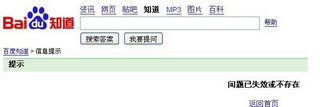
真正的答案仅在你能访问google网页快照的前提下才会揭晓,下图正解:

8月13日更新:从GFans上读到的GFW=Government F4 Whatever似乎才是正解!拜一个




